WooCommerce가 이메일을 보내지 않습니까? 해결 방법은 다음과 같습니다.
게시 됨: 2020-09-22사용자에게 적시에 이메일을 제공하는 것은 전자 상거래 서비스의 품질을 결정하는 중요한 요소가 될 수 있습니다. WooCommerce 는 메일링 프로세스를 간소화할 뿐만 아니라 자동화할 수 있습니다. 광고에서 거래 이메일, 주문 업데이트에 이르기까지 모든 것을 자동화할 수 있습니다. 그러나 고객이 귀하의 이메일을 받지 못하는 문제가 발생할 수 있습니다. 따라서 WooCommerce가 이메일을 보내지 않을 때 할 수 있는 일과 해결할 수 있는 방법을 살펴보겠습니다 !
WooCommerce는 이메일을 어떻게 보내나요?
WooCommerce가 귀하의 이메일을 관리하는 방법과 이메일을 받는 사람에게 보내는 방법에 대해 이야기를 시작해 보겠습니다. WooCommerce 이메일의 대부분은 WordPress 파일의 주요 기능의 일부인 wp_mail() 함수로 관리됩니다.
이메일을 보내는 과정을 간단히 설명하자면 WooCommerce는 wp_mail() 함수를 사용하여 이메일을 보냅니다. 그러면 호스팅 제공업체의 서버가 이 이메일 요청을 수신하고 PHP 이메일을 사용하여 요청을 처리합니다.
마지막으로 호스트의 이메일 라우터는 이메일을 올바른 수신자에게 푸시합니다. 물론 이 과정은 그보다 훨씬 더 복잡하며 호스트의 이메일 제공업체가 이메일을 필터링할지 여부에 대해서는 아직 논의를 시작하지도 않았습니다.
그러나 그것이 그것의 기본 요지입니다. 또한 WooCommerce는 특정 트리거 를 기반으로 다양한 이메일을 보냅니다. 이러한 트리거는 웹사이트 방문자의 행동을 기반으로 합니다. 전체적으로 11가지 종류의 거래 이메일을 설정할 수 있습니다.
- 새 주문
- 취소된 주문
- 주문 실패
- 주문 보류
- 처리 주문
- 완료된 주문
- 환불된 주문
- 고객 인보이스/주문 세부정보
- 고객 메모
- 암호를 재설정
- 새 계정
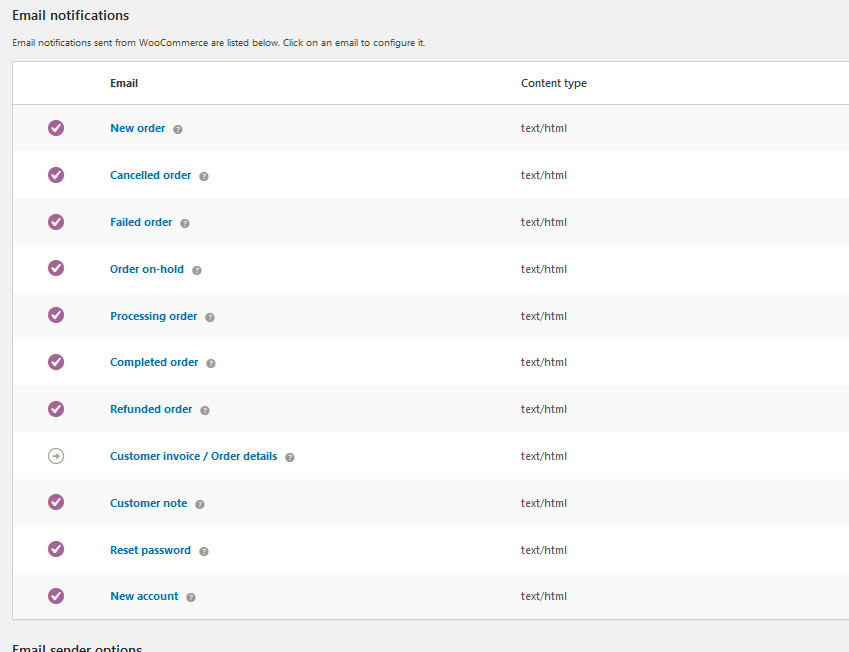
WooCommerce를 사용하면 고객 송장/주문 세부 정보 메일을 제외한 모든 이메일을 자동화할 수 있습니다. 이러한 이메일은 고객에게 귀속된 특정 작업/트리거를 기반으로 고객에게 전송됩니다. 즉, 사용자가 스토어에서 새 주문을 하면 WooCommece는 정의된 메일 설정 및 템플릿을 기반으로 고객에게 New Order 이메일을 보냅니다.
그러나 때때로 WooCommerce는 프로세스를 완료하지 못하고 이메일을 보내지 않습니다. 해당 문제와 이를 해결하기 위해 수행할 수 있는 작업에 대해 자세히 살펴보겠습니다.
WooCommerce가 이메일을 보내지 않는 이유와 해결 방법은 무엇입니까?
이제 WooCommerce가 이메일을 보내는 방법을 다루었으므로 WooCommerce가 수신자에게 이메일을 보내지 않는 이유 에 대해 알아보겠습니다. 물론 그 이유는 상황에 따라 다를 수 있습니다. wp_mail() 함수와 WooCommerce가 설정되는 방식으로 인해 루트가 양쪽에 있을 확률은 매우 낮습니다.
그러나 호스팅 제공업체가 이메일 전송을 위한 서버를 설정하지 않거나 WooCommerce 설정으로 인해 WooCommerce가 이메일을 전송 하지 못하는 다른 이유가 있습니다. 따라서 WooCommerce가 이메일을 보내지 못하게 할 수 있는 몇 가지 잠재적인 이유와 이메일을 수정하는 다양한 방법을 살펴보겠습니다.
- 이메일 전송 가능성 확인
- SMTP 및 SMTP 플러그인 활성화
- WooCommerce 이메일 설정 및 이메일 주소 확인
- 스팸성 테스트
- 웹사이트의 IP 평판 확인
1) 메일 배달 확인
우선, 서비스 제공업체 측의 문제에 줄을 그어 보겠습니다. 호스팅 제공업체가 서버에 이메일을 푸시하고 수신하기 위한 설정을 갖고 있지 않은 경우가 많습니다. 그럼 이메일이 제대로 전달되고 있는지 확인해 보겠습니다.
이메일이 제대로 전송되고 있는지 확인하려면 이메일 로깅 플러그인 을 사용해 보겠습니다. 데모에서는 워드프레스 웹사이트에서 이메일을 보내거나 문제를 기록하는지 테스트할 수 있는 이메일 확인 플러그인 을 사용할 것입니다.
WP 관리 대시보드 를 사용하고 플러그인 > 새로 추가 를 눌러 이 플러그인을 설치하세요. 그런 다음 오른쪽 상단의 검색 창을 사용하여 이메일 확인 플러그인 을 검색하고 설치를 클릭한 다음 활성화 합니다.
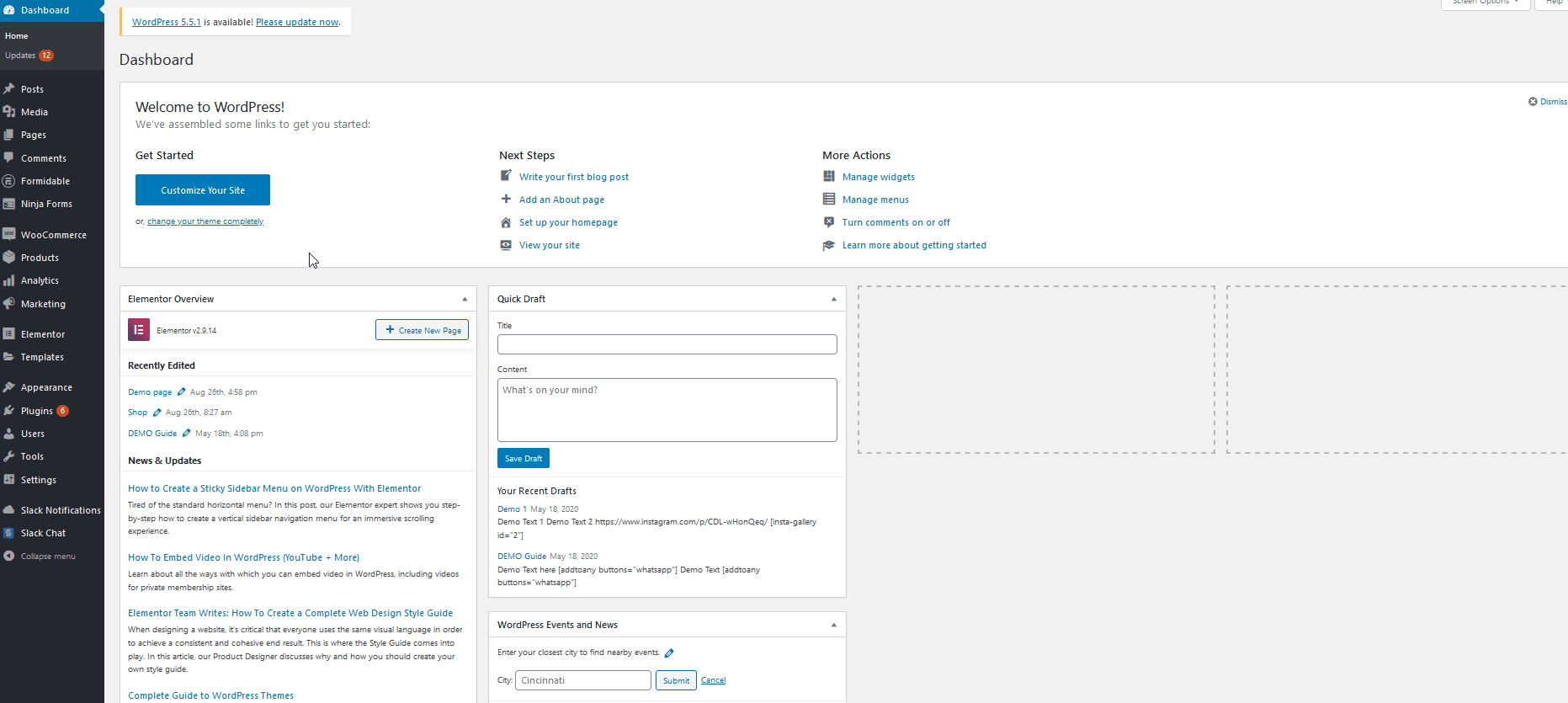
이제 도구 > 이메일 확인 으로 이동하여 플러그인 설정에 액세스할 수 있습니다. 그런 다음 테스트 이메일 보내기 필드에 이메일 주소를 입력합니다.
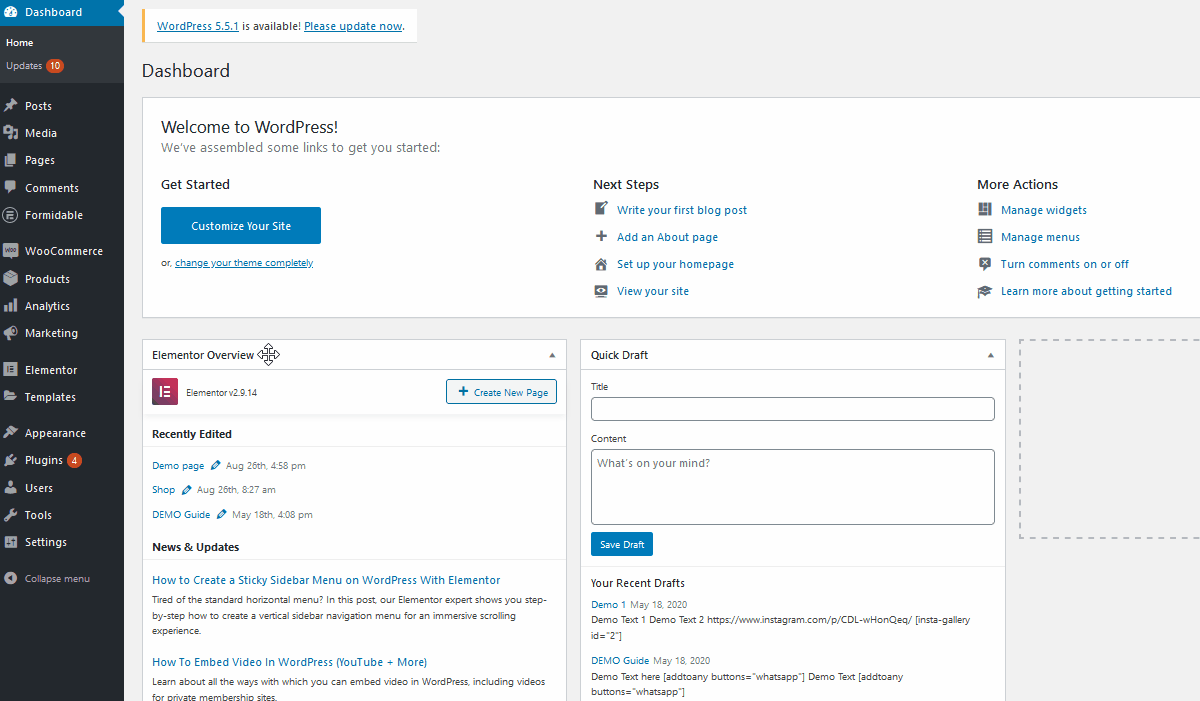
그런 다음 테스트 이메일 보내기 를 클릭하면 플러그인이 이메일에 대한 응답을 제공합니다.
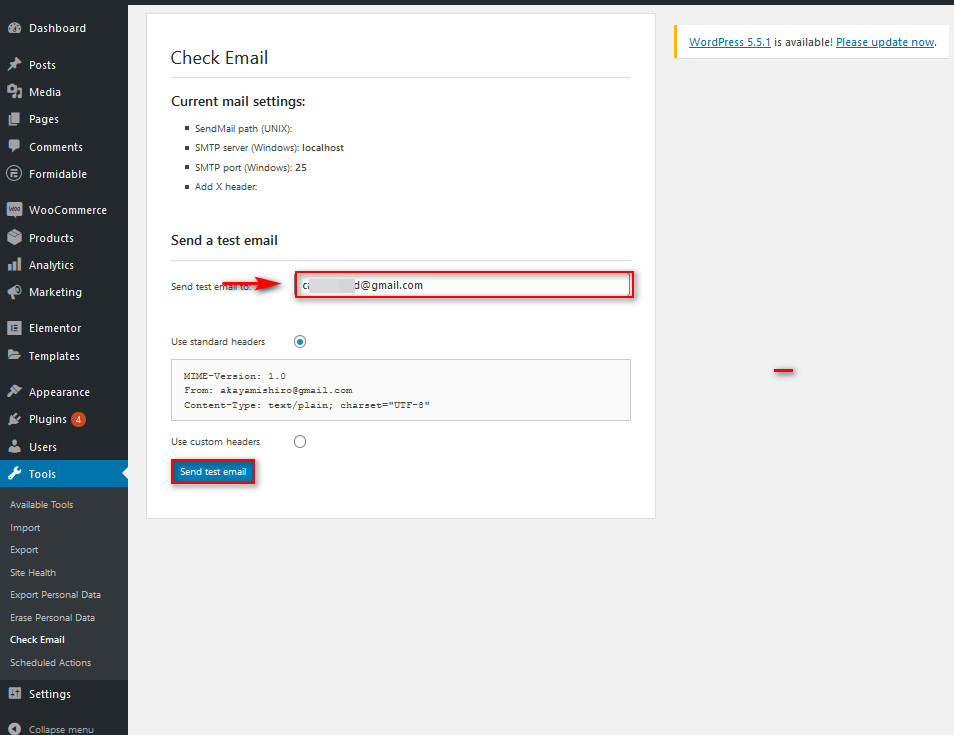
이메일이 전송되었음을 확인한 후 이메일 받은 편지함에서 테스트 이메일이 있는지 확인하십시오. 플러그인에서 테스트 이메일을 받은 경우 서비스 제공업체에서 메일 서버를 설정했는지 확인할 수 있습니다. 이메일을 받지 못한 경우 아래 해결 방법으로 이동해야 할 수 있습니다.
2) SMTP 및 SMTP 플러그인 활성화
웹 호스팅 제공업체가 이메일 호스팅 서비스를 제공할 수 없거나 해당 서버가 이메일 요구 사항에 맞게 제대로 설정되어 있지 않은 경우 항상 WooCommerce 이메일에 대한 SMTP 대안 설정을 고려할 수 있습니다.
SMTP는 단순 메일 전송 프로토콜( Simple Mail Transfer Protocol )의 약자로 전자 메일을 주고받는 업계 표준 중 하나입니다. 좋은 소식은 웹사이트에서 SMTP를 활성화하는 것이 어려운 일이 아니라는 것입니다. WordPress 사이트에서 SMTP 플러그인을 쉽게 설정할 수 있으며 이메일 도메인 서버를 사용하여 WooCommerce 이메일을 바로 설정해야 합니다.
WooCommerce가 이메일을 보내지 않는 문제를 해결하기 위해 SMTP 플러그인을 설정하는 방법을 간단히 살펴보겠습니다.
SMTP 플러그인 설치
먼저 WordPress 사이트에 SMTP 플러그인을 설치합니다. 데모에서는 Easy WP SMTP 플러그인 을 사용할 것입니다.
이 도구를 설치하려면 WordPress 관리 대시보드 > 플러그인 > 새로 추가 로 이동합니다. 그런 다음 오른쪽 상단의 검색 창을 사용하여 Easy WP SMTP 를 검색합니다. Easy WP SMTP에 설치 를 클릭한 다음 활성화 를 누릅니다.
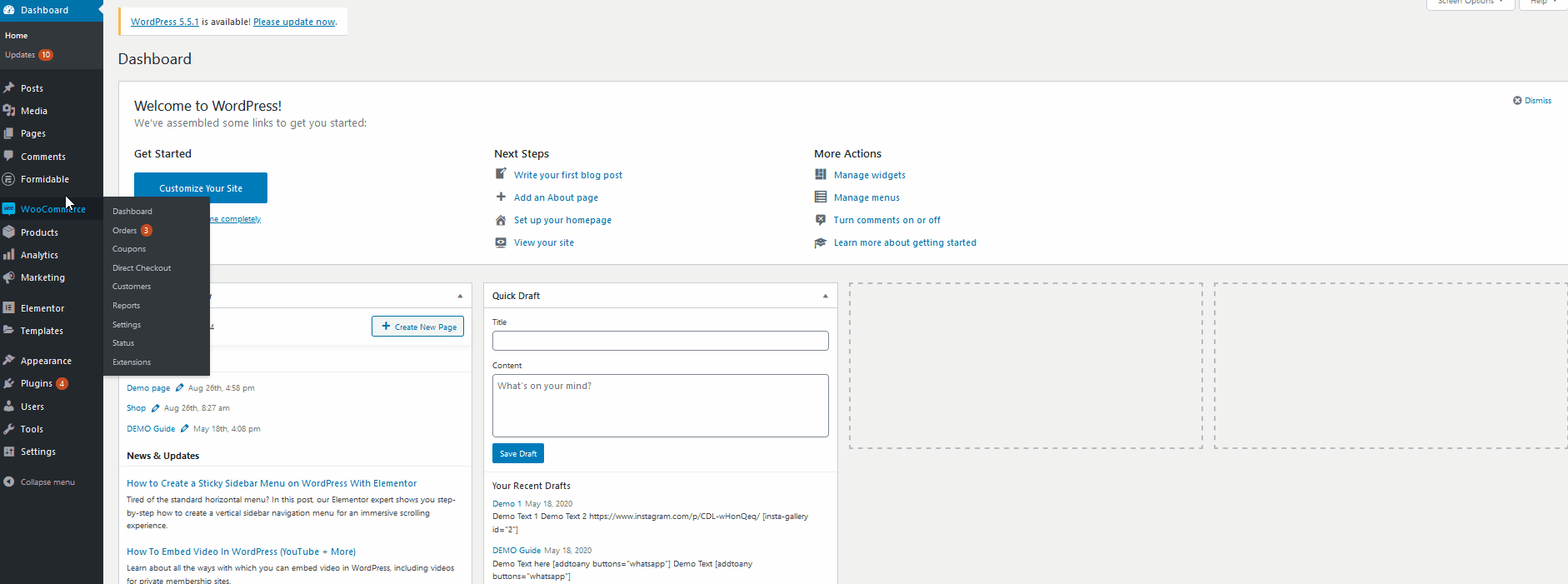
이제 WP 관리자 사이드바 에서 설정 > Easy WP SMTP 로 이동하여 플러그인의 인터페이스 페이지에 액세스합니다.
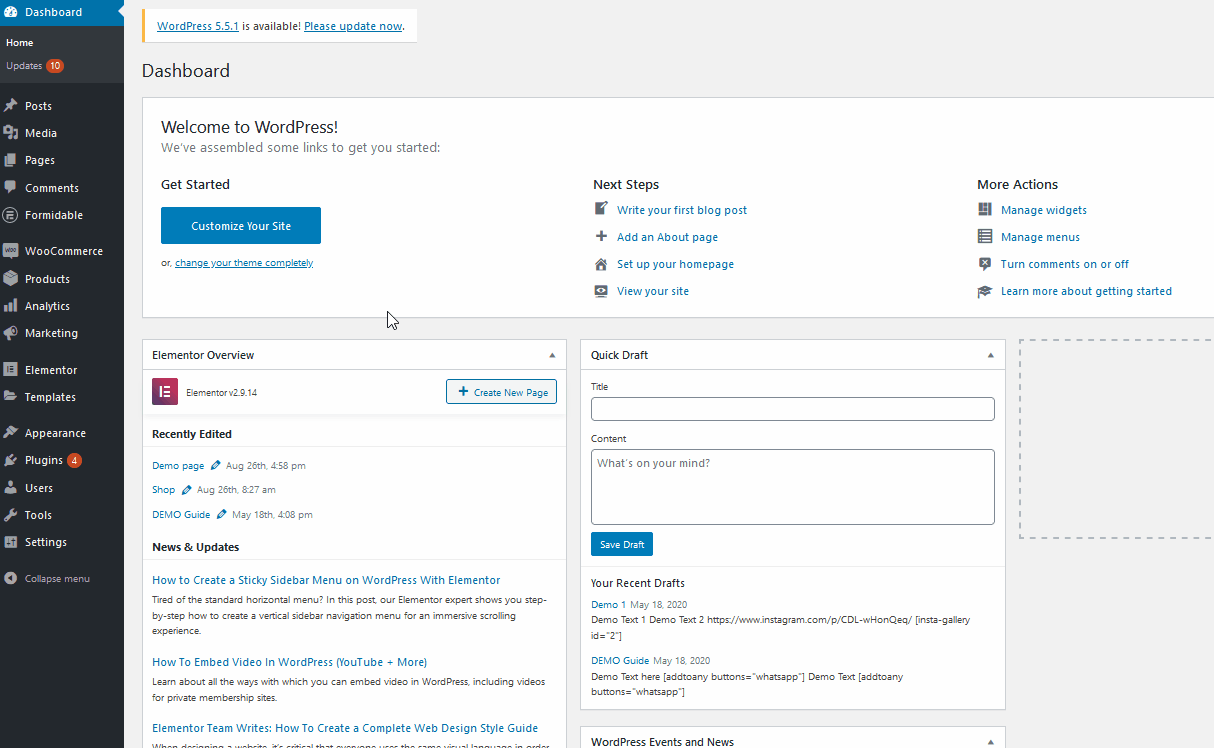
SMTP 설정 아래에서 다음 세부 정보를 입력하여 SMTP 서버를 설정할 수 있어야 합니다.
- 보낸 사람 이메일 : 여기에서 받는 사람이 이메일을 받는 사람을 나타내기 위해 보낸 사람 필드에 사용할 필드를 입력할 수 있습니다. 이것은 당신이 그들을 보낼 때 당신의 모든 메일이 이 이메일로 보내진다는 것을 의미합니다
- 발신자 이름 : 여기에 이메일의 발신자 이름을 입력해야 합니다. 예를 들어 여기에 웹사이트나 업체 이름을 추가할 수 있습니다.
- 회신 이메일 주소 : 여기에 입력한 주소는 WooCommerce 이메일의 회신 필드에 사용됩니다. 비워 두면 기본적으로 보낸 사람 이메일과 동일한 이메일이 설정됩니다.
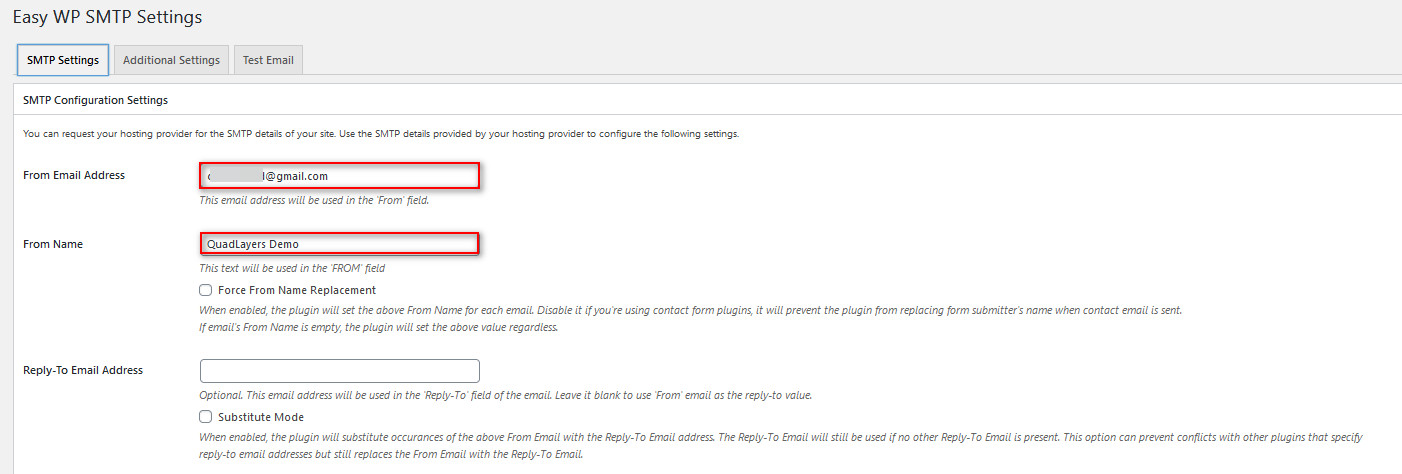

SMTP 구성 설정
이제 SMTP 호스트를 설정해야 합니다. 이를 위해 다양한 SMTP 도메인 공급자를 사용할 수 있습니다. SendinBlue, SendGrid, Amazon SES 등과 같은 수많은 SMTP 공급자가 있습니다. 이 데모에서는 Google의 무료 SMTP 서비스 를 사용할 것입니다. 이를 위해 다음 설정을 사용할 수 있습니다.
- SMTP 호스트 : smtp.gmail.com
- 보안 연결 : SS/TLS
- SMTP 인증 : 예
- SMTP 포트 : 465(SSL 필요) 또는 587(TLS 필요)
- 사용자 이름 : Gmail 계정
- 비밀번호 : Gmail 비밀번호
따라서 아래 표시된 대로 나머지 필드를 이러한 세부 정보로 채우고 변경 사항 저장을 클릭합니다.  SMTP 플러그인이 올바르게 설정되었는지 확인하려면 테스트 이메일 탭을 사용하여 WordPress에서 이메일 계정으로 이메일을 보낼 수 있습니다.
SMTP 플러그인이 올바르게 설정되었는지 확인하려면 테스트 이메일 탭을 사용하여 WordPress에서 이메일 계정으로 이메일을 보낼 수 있습니다.
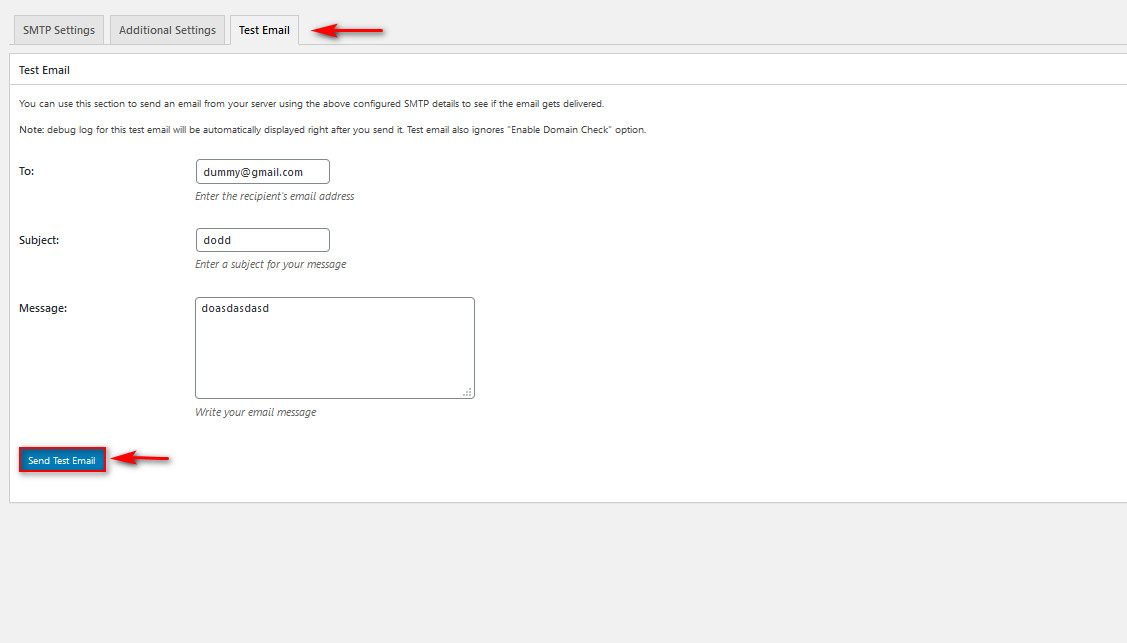
3) WooCommerce 이메일 설정 및 이메일 주소 확인
사용자가 이메일을 받지 못하는 주된 이유 중 하나는 WooCommerce 이메일 설정이 올바르게 설정되지 않았기 때문일 수 있습니다.
이메일 설정이 WooCommerce가 고객에게 이메일을 보내지 않는 이유인지 확인해 보겠습니다. 먼저 WP 관리자 대시보드 에서 WooCommerce > 설정 으로 이동합니다. 그런 다음 설정 페이지의 이메일 탭으로 이동합니다.
 여기에서 아래로 스크롤하여 일반 이메일 작업을 사용자 지정할 수 있습니다. From Name 및 From Address 필드 를 모두 확인하여 이름과 이메일 주소가 올바른지 확인하십시오. 이메일 템플릿이 올바르게 작동하는지 확인할 수도 있습니다.
여기에서 아래로 스크롤하여 일반 이메일 작업을 사용자 지정할 수 있습니다. From Name 및 From Address 필드 를 모두 확인하여 이름과 이메일 주소가 올바른지 확인하십시오. 이메일 템플릿이 올바르게 작동하는지 확인할 수도 있습니다.
이를 수행하는 방법에 대한 지침이 필요한 경우 이 기사를 확인하십시오.

또는 오른쪽에 있는 관리 를 클릭하여 각 거래 이메일 유형에 대한 이메일 옵션을 관리할 수 있습니다.
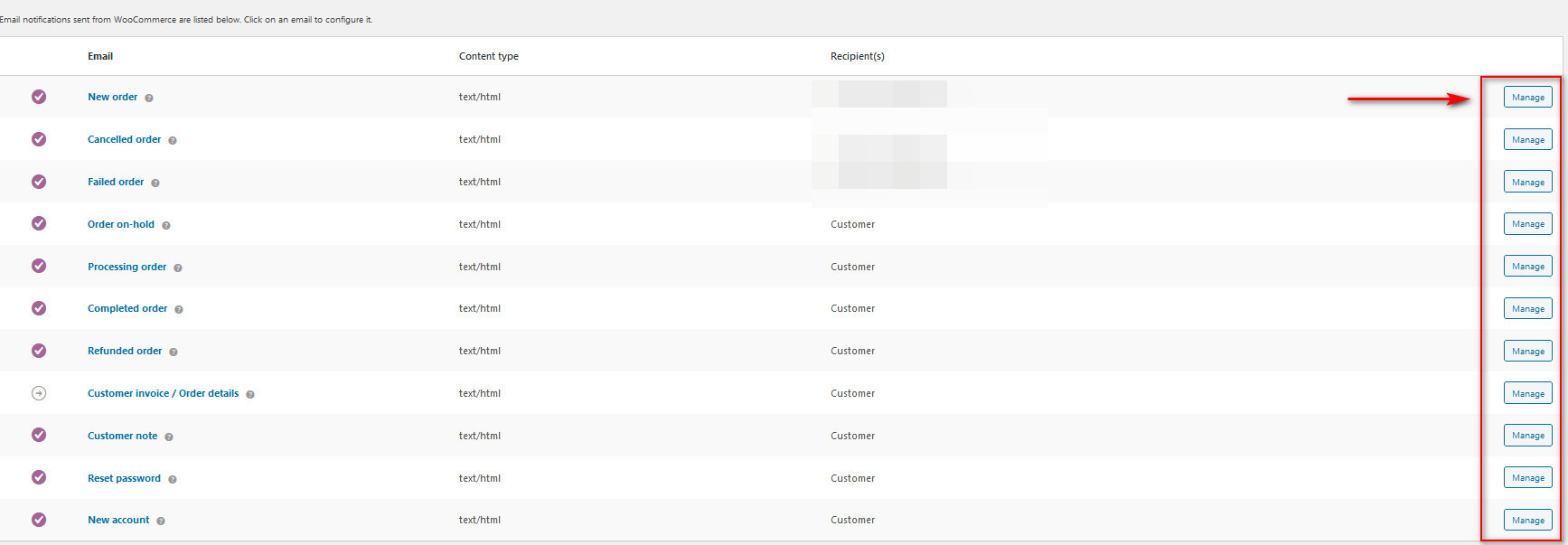
이 이메일 알림 활성화 옵션으로 거래 이메일을 활성화했는지 확인하십시오. 그런 다음 원하는 대로 모든 필드를 확인하고 변경 사항 저장 을 누릅니다. 각 이메일 유형에 대한 설정을 확인한 후에는 이메일 설정이 올바르게 설정되었는지 확인할 수 있습니다.
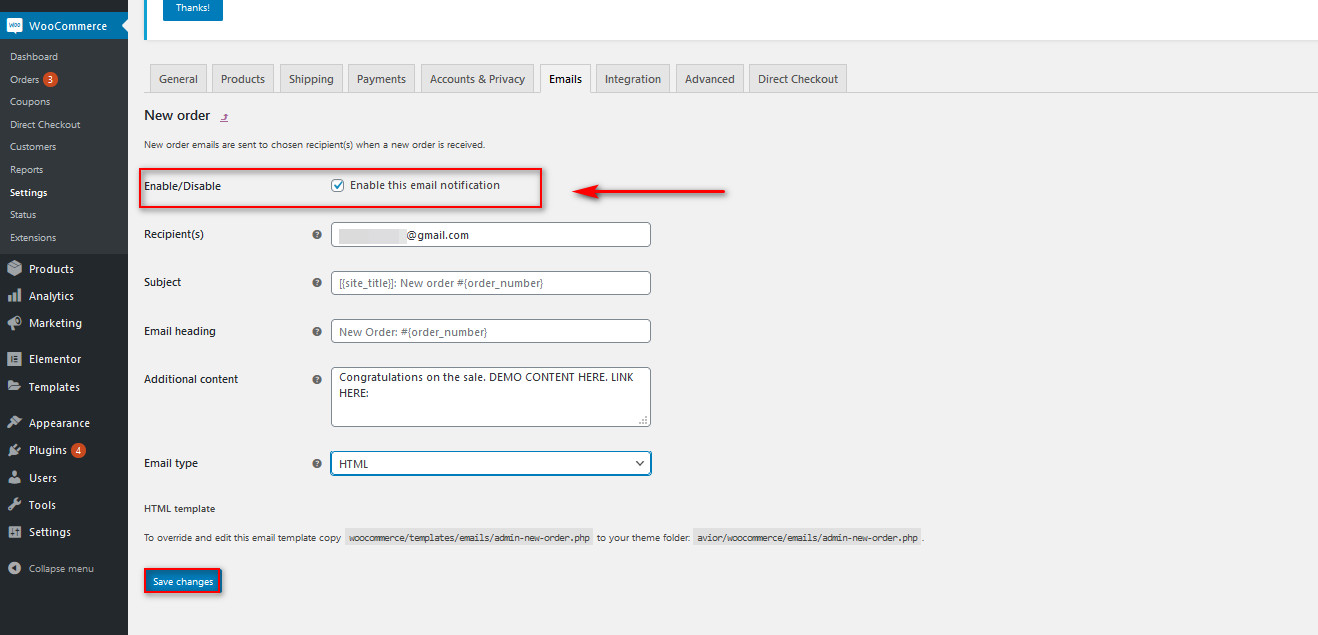
4) 스팸성 테스트
WooCommerce에서 이메일을 보낼 수 없는 문제가 발생하는 경우 고려해야 할 또 다른 사항은 스팸 이메일 과 관련이 있습니다. 귀하 또는 귀하의 메일 도메인 서버가 받는 사람의 이메일 제공업체에서 스팸 발송자로 표시될 가능성이 있습니다. 예를 들어, 여러 이메일 계정으로 너무 많은 이메일을 보낸다면 Gmail에서 쉽게 스팸 발송자로 표시될 수 있으므로 모든 이메일이 자동으로 스팸 폴더로 전송됩니다.
귀하의 이메일이 스팸으로 분류되는지 여부와 관련하여 훨씬 더 많은 요소가 있습니다. 여기에는 깨진 링크, 인증, 형식 지정, 많은 사람들이 귀하의 이메일 목록을 구독 취소하는 것, 훨씬 낮은 공개 비율, 업계 평균보다 클릭률이 높은 등이 포함됩니다.
다양한 도구를 사용하여 이메일이 스팸으로 간주되었는지 확인할 수 있습니다. 사용할 수 있는 최고의 무료 도구 중 하나는 메일 테스터입니다. 웹사이트를 열고 웹페이지에서 제공하는 이메일 주소 를 복사하기만 하면 됩니다.
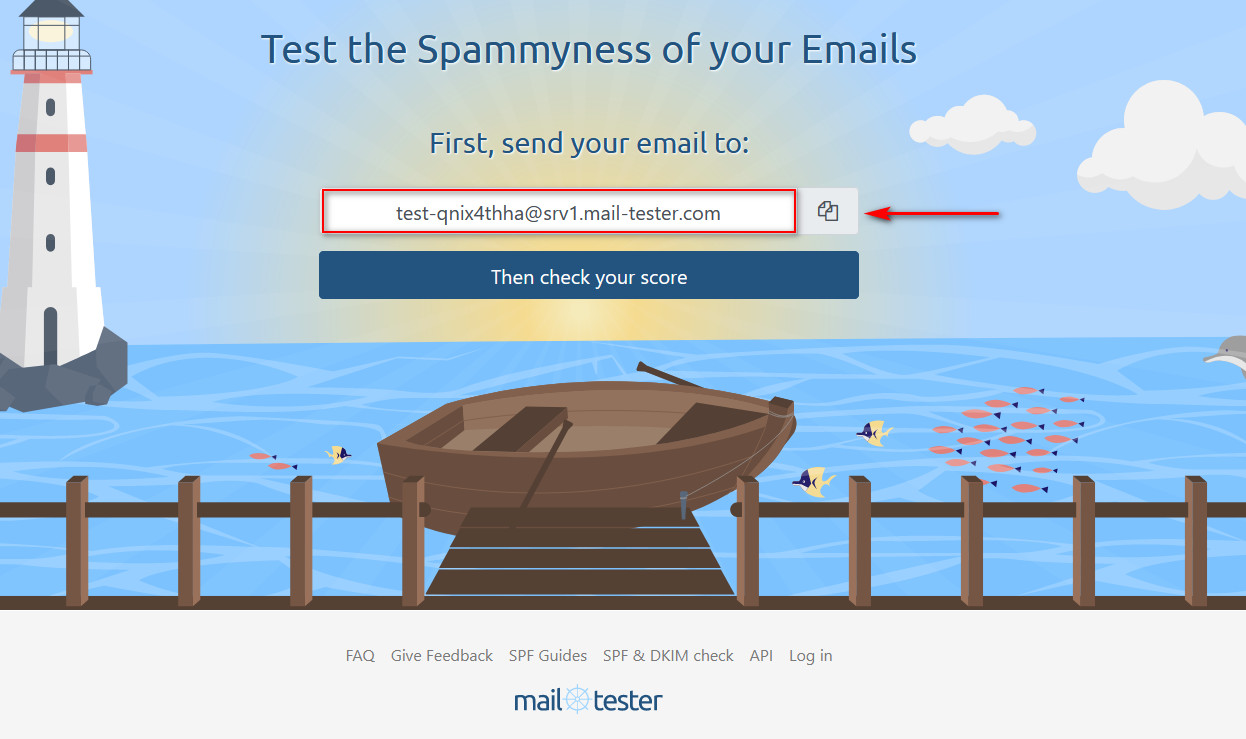
그런 다음 1번 항목에서 미리 본 이메일 확인 플러그인 을 사용하여 메일 테스터 이메일 주소로 테스트 이메일을 보냅니다.
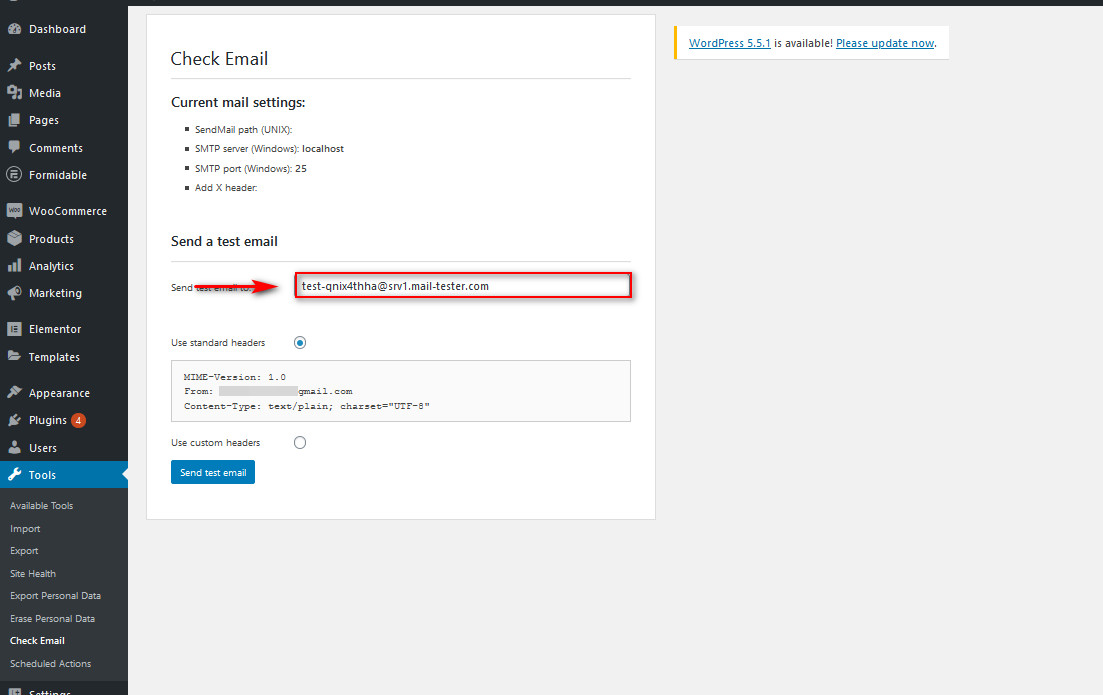
그런 다음 메일 테스터 웹사이트로 돌아가서 점수 테스트 버튼을 클릭합니다.
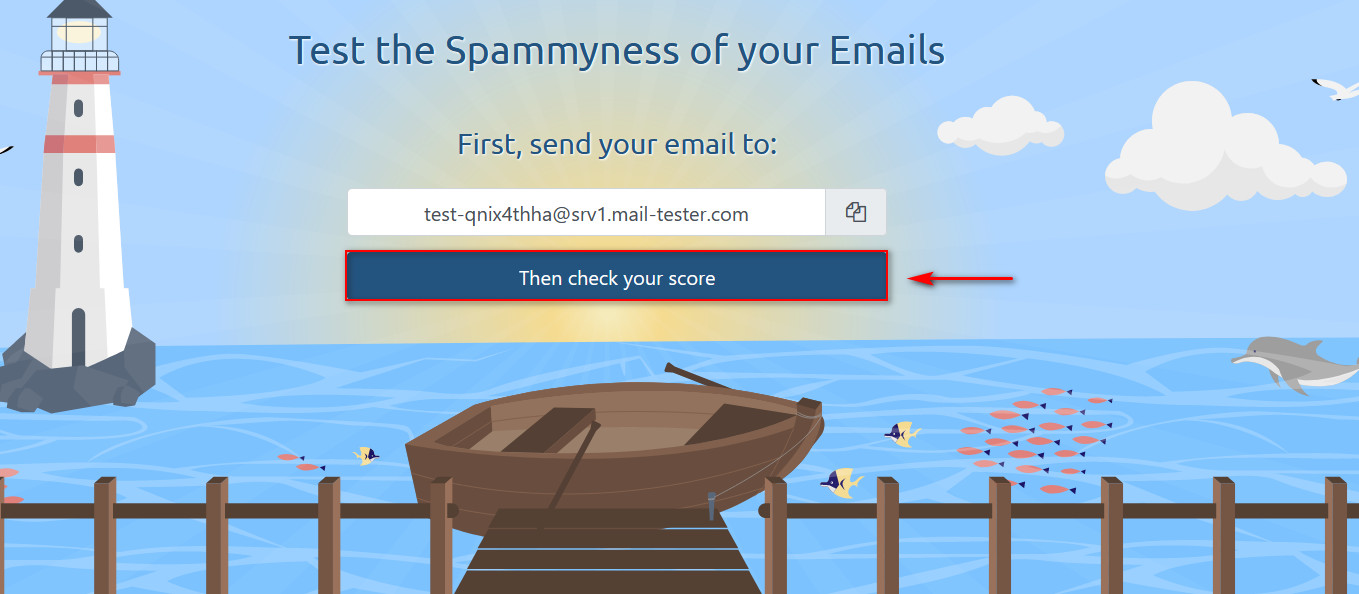
그러면 메일 테스터가 이메일 점수를 제공하고 블랙리스트에 올랐는지, 스팸성을 개선하기 위해 무엇을 할 수 있는지 알려줄 것입니다.
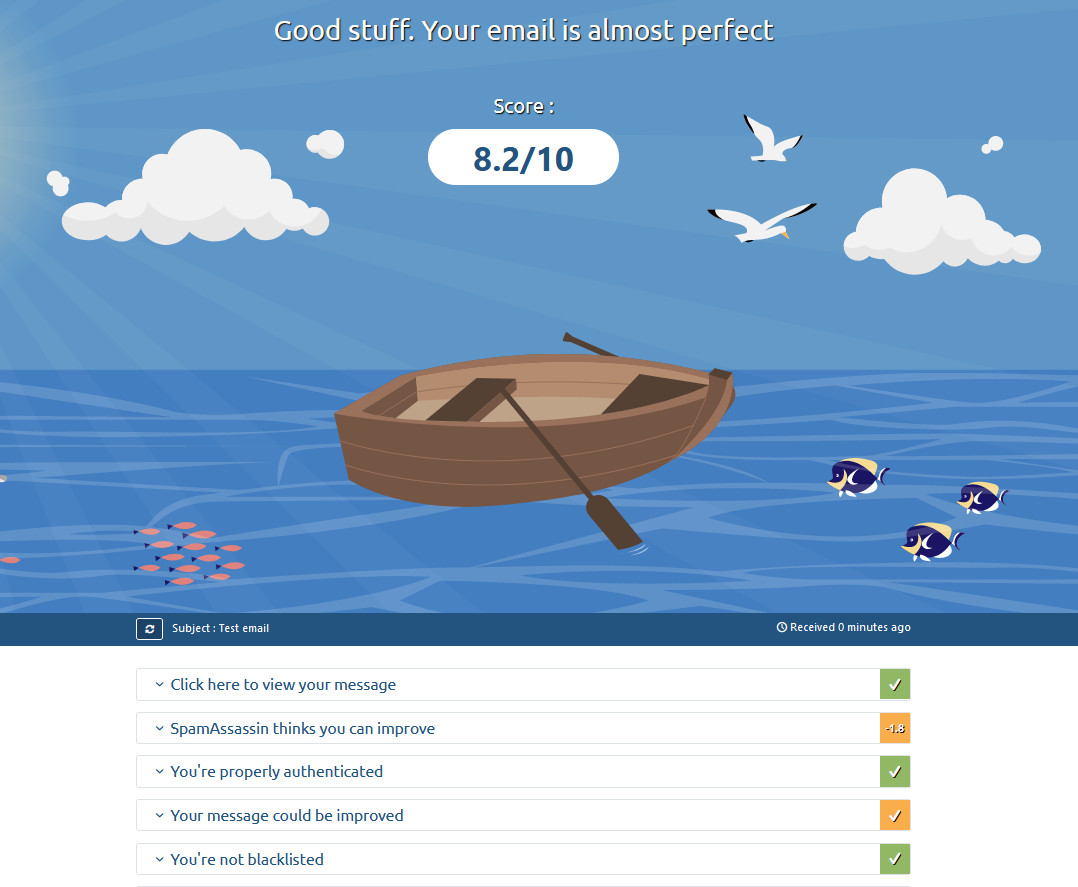
5) 웹사이트의 IP 평판 확인
스팸성과 유사하게 고려해야 할 또 다른 사항은 IP 평판입니다. 다양한 이메일 서비스 제공업체는 IP 평판을 사용하여 귀하를 스팸 발송자로 블랙리스트에 올리거나 플래그를 지정하는 것을 고려합니다.
이메일 목록을 제대로 관리하지 않으면 IP 평판이 쉽게 손상될 수 있습니다. 예를 들어 반송된 이메일을 보내는 경우 잘못된 이메일이나 응답하지 않는 사람을 제거하지 말고 이메일 전달을 관리하지 말고 이메일에 옵트인/옵트아웃 정책을 제공하지 마세요. IP 평판이 높을수록 이메일 서비스 제공업체가 이메일을 수신자에게 푸시할 가능성이 높아집니다.
따라서 건전한 IP 평판을 유지하기 위해 최고의 이메일 목록 사례를 채택하고 있는지 확인하십시오. IP 평판을 확인하려면 Sender Score 와 같은 서비스를 사용할 수 있습니다. 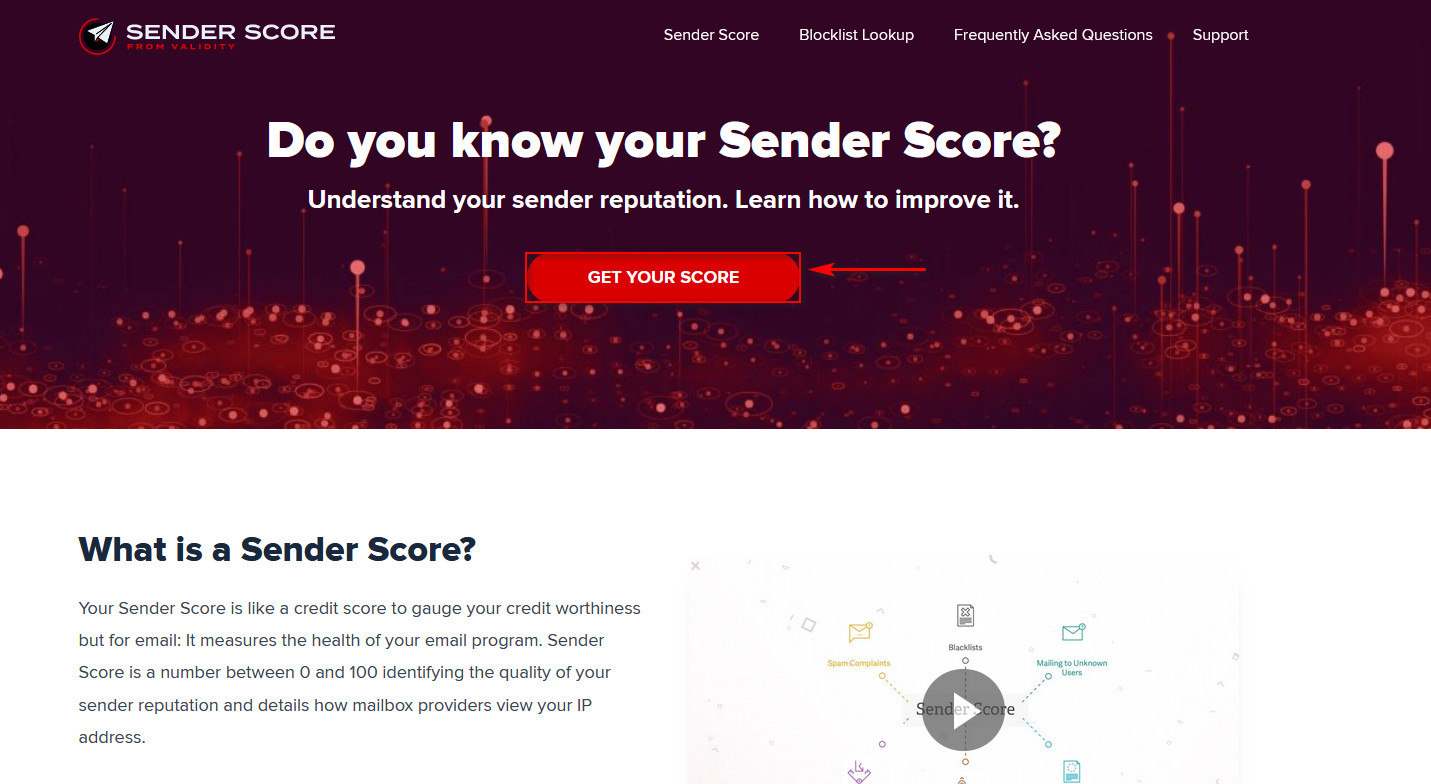 웹사이트에서 Get Your Score 를 누르고 웹사이트의 도메인 이름을 입력하기만 하면 됩니다. 그런 다음 필요한 정보를 입력하면 사이트에서 IP 평판을 제공합니다.
웹사이트에서 Get Your Score 를 누르고 웹사이트의 도메인 이름을 입력하기만 하면 됩니다. 그런 다음 필요한 정보를 입력하면 사이트에서 IP 평판을 제공합니다.
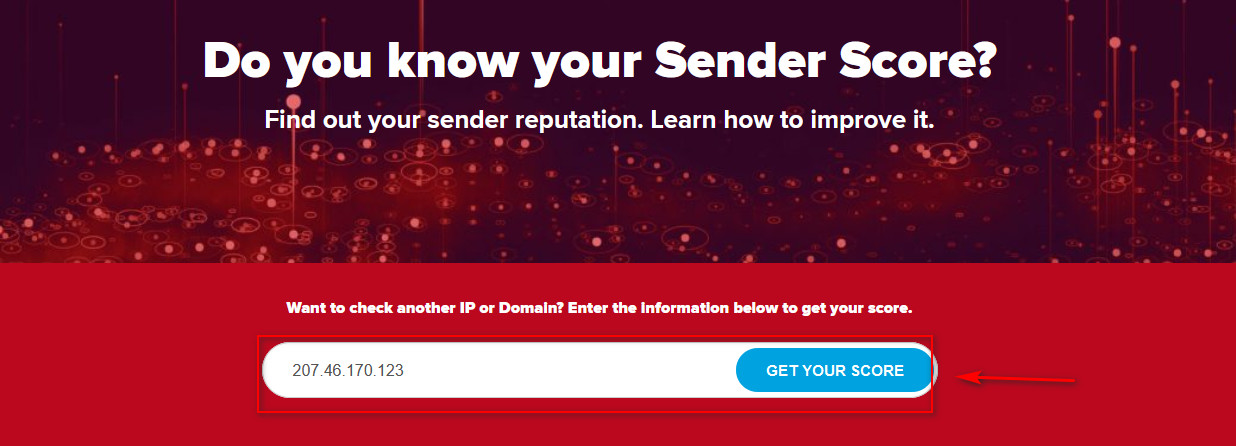
그런 다음 웹 사이트 IP 또는 도메인 이름을 입력하기만 하면 웹 사이트의 IP 평판 점수를 확인할 수 있습니다.
결론
이것 으로 WooCommerce가 이메일을 보내지 않는 문제를 해결하는 방법에 대한 기사를 마칩니다. 몇 가지 잠재적인 원인이 있으므로 WooCommerce 이메일이 전달되었는지 확인하려면 다음을 확인하십시오.
- 이메일 전달 가능성
- 이메일용 SMTP 설정
- WooCommerce 메일 설정 설정 및 확인
- 귀하의 이메일이 스팸으로 분류되었는지 확인하십시오.
- 웹사이트 IP 평판 확인
마찬가지로 WooCommerce 이메일과 관련된 이러한 모든 요소를 관리하고 WooCommerce 이메일 플러그인을 사용하여 이메일 및 이메일 목록을 관리하는 프로세스를 간소화할 수 있습니다. 이를 위해 최고의 WooCommerce 이메일 플러그인 목록을 확인할 수 있습니다.
또한 이메일의 품질을 최대한 높이려면 이메일 템플릿을 사용하여 이메일을 사용자 정의하고 서식 지정 또는 링크 끊김과 관련된 가능한 문제를 수정해야 합니다. 이메일 템플릿을 테스트하는 것은 WooCommerce 이메일이 잘 관리되고 가능한 한 읽기 쉬운지 확인하는 데 중요할 수 있습니다. 따라서 WooCommerce 이메일 템플릿 테스트 자습서를 확인하는 것이 좋습니다!
마지막으로, Divi 테마를 사용하고 문의 양식이 작동하지 않는 문제가 있는 경우 Divi 문의 양식을 수정하는 방법에 대한 전체 가이드를 확인하세요.
WooCommerce에서 이메일을 보내는지 확인하는 다른 방법을 알고 있습니까? 아래 의견 섹션에서 알려주십시오!
